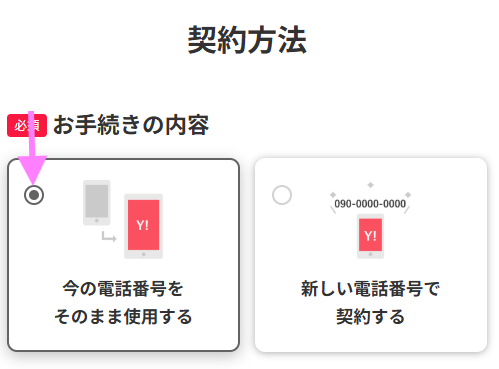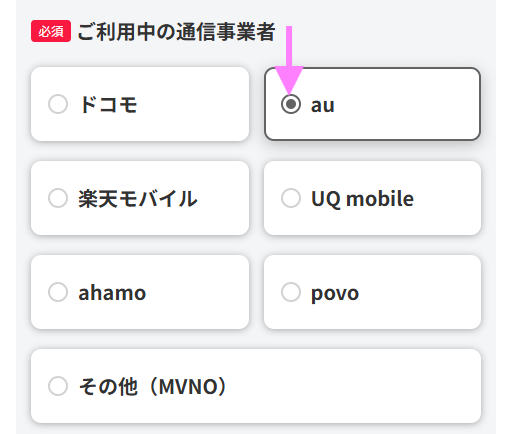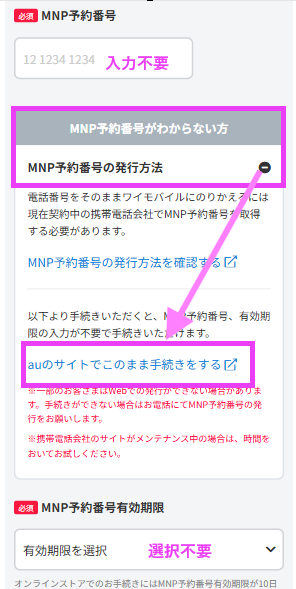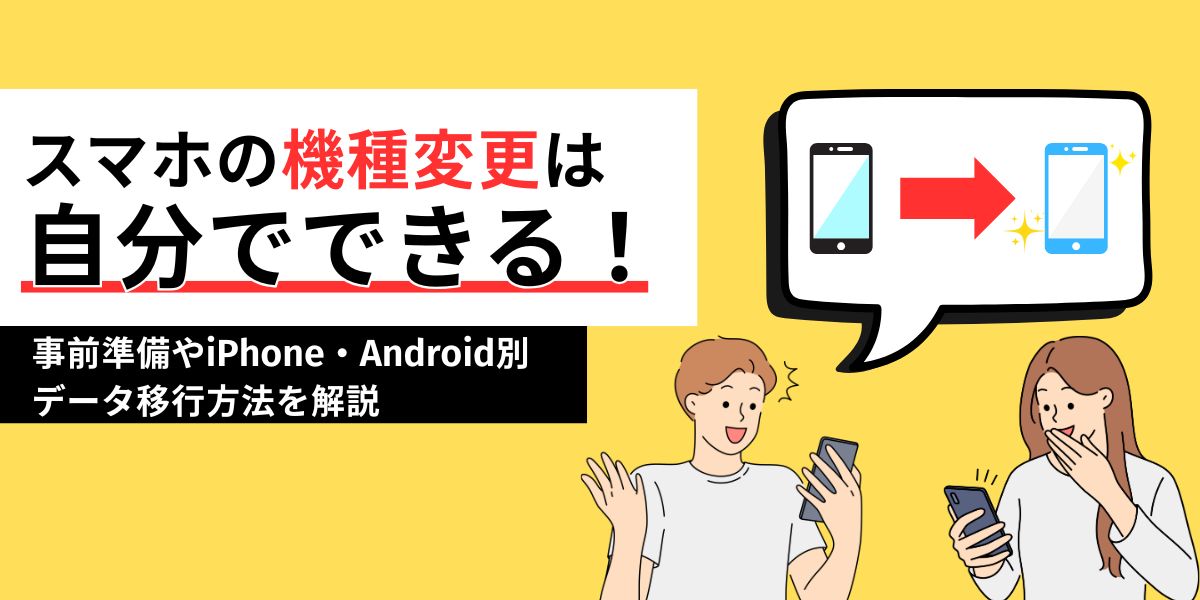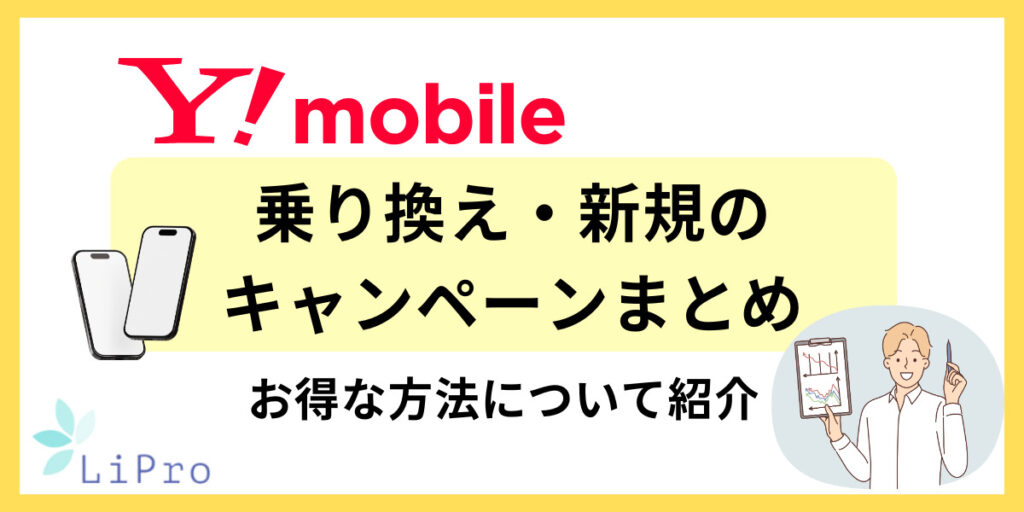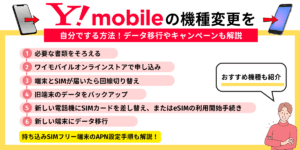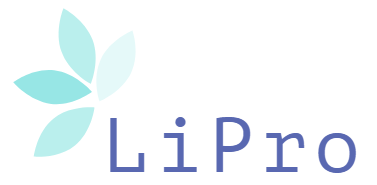auからワイモバイルへの乗り換えは、MNP予約番号が不要なワンストップ方式のオンライン手続きがおすすめです。
簡単に申し込めるだけでなく、auの一部サービスも引き継げるため、手続きの不安を抑えながらスムーズに移行できます。
本記事では、ワンストップ方式による乗り換え手順や、後悔しない乗り換えのタイミングや、デメリット・注意点をわかりやすく解説しています。
auからワイモバイルへ乗り換え予定の方は、ぜひ参考にしてください。
\ワンストップ方式での乗り換えはこちら/
auからワイモバイルへの乗り換え手順
auからワイモバイルへの乗り換えは、事前準備から回線切り替えまで、手順に沿って進めれば初心者でも簡単におこなえます。
auからワイモバイルへ乗り換える手順について、次の8つの順に解説します。
ひとつひとつのステップをしっかり確認し、スムーズに乗り換えを完了させましょう。
【事前準備】本人確認書類など必要書類を準備する
乗り換え手続きを始める前に、本人確認書類や支払い先情報など必要なものをあらかじめ準備しておくと、申し込みがスムーズに進みます。
オンラインストアと店頭では、必要なものが一部異なるため注意してください。
- 本人確認書類
運転免許証、マイナンバーカードなど - クレジットカードや銀行口座情報
- 本人確認書類
運転免許証、マイナンバーカードなど - クレジットカード
- 銀行のキャッシュカード(通帳)と印鑑
※印鑑は金融機関お届け印
オンラインストアと店頭では、支払い方法に「口座振替」を選んだ時の必要書類が異なります。
また契約者が未成年者の場合、別途「法定代理人同意書(親権者同意書)」が必要になるので注意しましょう。
【機種そのままでSIMのみ購入の場合】動作確認済端末とSIMロック解除の要否をチェック
au端末をワイモバイルでそのまま利用する場合は、「動作確認済機種一覧」で利用する機種がワイモバイルで正常に動作するかを必ず確認してください。
動作確認の項目は5つあり、機種によっては一部の機能のみ制限される場合もあります。
動作確認の項目
- 音声通話
- SMS
- データ通信
- テザリング
- 5G
さらに乗り換え手続き前に、機種のSIMロックの状態を「My au」で確認しておきましょう。
2021年9月23日以前にauで購入した端末は、SIMロック解除が必要な場合があります。
SIMロックがかかっていると、ワイモバイルのSIMカードを入れても通信ができないため忘れずチェックしましょう。
手順1:ワイモバイルオンラインストア申し込みならワンストップでMNP予約番号不要
- 契約方法「今の電話番号をそのまま利用する」

- 利用中の携帯電話会社「auを選択」

- MNP予約番号は入力せず「auサイトへ移動して手続き」

- ワイモバイルページに戻ったら、プラン選択や本人確認書類をアップロードし申し込み完了
※画像引用元:ワイモバイル公式サイト
ワイモバイルオンラインストアで手続きする場合「MNPワンストップ方式」を利用すれば、auでMNP予約番号の発行は不要です。
オンライン手続きのメリット
- 24時間いつでも好きなタイミングで申し込める
- 契約事務手数料が無料
- 手続きに待ち時間がない
- 在庫状況を一目で確認できる
- オンライン限定のキャンペーンがある
オンラインストアでの申し込みには多くのメリットがあり、手軽に手続きを済ませたい場合におすすめです。
従来の「ツーストップ方式」でオンラインストア申し込みする場合は、MNP予約番号の有効期限が10日以上残っている必要がありますので注意しましょう。
手順2:auでのMNP予約番号を取得方法は3通り
| 取得方法 | 内容 |
|---|---|
| Web (My au) | My auにログインして手続き ※IDとパスワードが必要 24時間受付 |
| 電話 | 一般電話から:0077-75470(無料) au携帯電話から:157(無料) 受付時間:9時~20時 |
| 店頭 | au Style/auショップで手続き 来店予約が必要 店舗営業時間内 |
最新の情報は公式サイトをご確認ください
auでMNP予約番号を取得する方法は、Web・電話・店頭の3通りあります。
3つの取得方法のうち、待ち時間なく24時間好きな時間に手続き可能なMy auからのWeb発行がおすすめです。
MNP予約番号を取得したらワイモバイルオンラインストアに移動し、希望の端末やSIM(eSIM)を選択後、申し込み画面で取得したMNP予約番号を入力しましょう。
手順3:端末・SIMが届いたら6日以内に回線切り替え
商品が手元に届いたら、6日以内に回線切り替えの手続きをおこないましょう。
切り替え手続きは、オンラインまたは電話のいずれかの方法でおこなってください。
| 回線切り替え方法 | 詳細 |
|---|---|
| オンライン (Web受付) | 回線切替受付サイトより切り替え ・受付時間:9時~21時 ・切り替え時間:最大15分程度 |
| 電話 | ワイモバイル切り替え専用ダイヤル 電話番号:0800-100-1847(無料) ・受付時間:10時~19時 ・切り替え時間:最大1~2時間程度 |
回線切り替え中は電話が使えないので、15分以内に切り替えが完了するオンライン切り替えがおすすめです。
切り替えに必要な情報
- Web受注番号
- 携帯電話番号またはメールアドレス
なお、商品到着日から6日以内に切り替え手続きをおこなわなかった場合、ワイモバイル側で自動的に回線切り替えがおこなわれます。
その際の切り替え時間の指定はできず、回線切り替えが完了した時点でauとの契約は自動解約となります。
手順4:SIMカード差し込みまたはeSIMの利用開始手続き
- 新しいスマートフォンの電源がオフになっていることを確認
- SIMピンを使い、端末のSIMトレイを引き出す
- ワイモバイルのSIMカードをトレイに乗せ、端末に挿入
- スマートフォンの電源をオンにする
- 画面上部のアンテナマークが表示されれば、設定完了
- Wi-Fiに接続
- 専用アプリをインストール
App Storeからダウンロード
Google Playからダウンロード
- アプリの案内に沿って設定
- 接続テストをおこない開通完了
回線切り替えが完了したら、SIMカードの差し込み、またはeSIMの利用開始手続きをおこないます。
eSIMの利用開始手続きは専用アプリを使えば最短5分で完了するため、すぐに利用を開始したい方におすすめです。
手順5:端末購入した場合はデータ移行
新しい端末をワイモバイルで購入した場合は、これまで使っていた端末からのデータ移行が必要です。
iPhoneとAndroidでデータ移行方法は異なるのでそれぞれ詳しく解説します。
LINEやSNS、ゲームアプリなどのデータ移行手順については、各アプリの公式サイトなどで確認してください。
iPhoneからiPhone|クイックスタートでアプリ不要
- 古いiPhoneのWi-FiとBluetoothをオンにし、新しいiPhoneの近くに置く
- 新しいiPhoneの電源を入れ、クイックスタートを開始
- 古いiPhoneで、画面の指示に従って設定を進める
- 新しいiPhoneで転送が始まるので、完了まで待つ
- 移行先のiPhoneが自動で再起動し、データ移行完了
iPhone同士のデータ移行は、Appleの「クイックスタート」機能を利用するのがもっとも簡単です。
両端末がiOS 11以降を搭載しているiPhoneであれば、ワイヤレスで直接転送できるため、パソコンやケーブルは不要です。
ただし、転送には時間がかかる場合があるため、両方の端末を充電しながら、Wi-Fi環境の安定した場所でおこなうことをおすすめします。
クイックスタート利用前に、旧端末のiOSアップデートをしておくとスムーズです。
AndroidからAndroid|Googleバックアップ・復元
- 古いAndroid端末で「設定」アプリを開き、データをバックアップ
- 新しいAndroid端末の初期設定画面で、Wi-Fiに接続
- 「アプリとデータのコピー」画面で「クラウドからバックアップ」を選択
- 古い端末で利用していたGoogleアカウントでログインし、復元したいバックアップデータを選択
Android端末同士のデータ移行は、Googleアカウントを利用したバックアップと復元をおこないます。
Googleバックアップでは、連絡先、カレンダー、アプリ、一部の端末設定などが復元できます。
写真や動画はGoogleフォトに自動でバックアップされているため、新しい端末でも同じGoogleアカウントでログインすれば閲覧できます。
しかしGoogleアカウントの無料プランでは15GBまでしかバックアップできないので、データ移行前に不要なアプリなどの整理をしておくとよいでしょう。
異なるOS機器のデータ移行|かんたんデータコピーアプリを使用
- 古い端末と新しい端末の両方に「かんたんデータコピー」アプリをインストール
App Store
Google Play - 両方の端末でアプリを起動し、同じWi-Fiに接続
- 両方の端末で設定を進める
- 古い端末に表示されたQRコードを、新しい端末で読み取る
- 移行したいデータ項目を選択し、データを転送
iPhoneからAndroid、またはAndroidからiPhoneの異なるOS間でデータを移行する場合は、「かんたんデータコピー」アプリが便利です。
画面の操作工程は多いですが、画面の案内に沿って進めれば簡単にデータ移行が完了できます。
| かんたんデータコピー対応機種 | |
|---|---|
| iPhone | 対応 ※iOS 12.0以降 |
| Androidスマートフォン | 対応 ※Android 4.4以降 ※LUMIERE(503HW)を除く |
OSバージョンを確認し、必ずWi-Fi環境下でおこなってください。
手順6:持ち込み端末はAPN設定が必要なケースがある
auなど他社で購入した持ち込み端末を利用する場合は、ワイモバイルの回線でデータ通信をおこなうためのAPN設定が必要な場合があります。
ただしワイモバイルオンラインストアで購入した端末は、APN設定はSIMの切り替え時に自動でおこなわれるため設定不要です。
- 「設定」アプリを開き、ネットワーク設定から「モバイルネットワーク」をタップ
- 「アクセスポイント名(APN)」を選択し、右上のメニュー(︙)から「新しいAPN」をタップ
- APN情報を入力
- 入力後、右上のメニューから「保存」をタップ
- 作成したAPNを選択し、設定完了
- ブラウザ等で通信できることを確認
iPhoneの場合は、iOSを最新バージョンに更新すれば原則APN設定は不要です。
Androidスマートフォンは、機種によっては自動でAPN設定されるものもあります。
新しいAPNの設定が必要な場合は、以下の設定項目を参考に手入力してください。
| APN設定項目一覧 | |
|---|---|
| 名称 | Y!mobile APN |
| APN | plus.acs.jp.v6 |
| ユーザー名 | ym |
| パスワード | ym |
| MCC | 440 |
| MNC | 20 |
| 認証タイプ | CHAP |
| MMSC | http://mms-s |
| MMSプロキシ | andmms.plusacs.ne.jp |
| MMSポート | 8080 |
| APNタイプ | default,ia,mms,supl,hipri |
設定が完了したら、問題なく通信ができるかブラウザからインターネット接続を試してみましょう。
\人気機種の在庫確認はこちらから/
auからワイモバイルへの乗り換えで引き継ぎ可能なサービス
auからワイモバイルへ乗り換え後も、auメール・au PAY・auかんたん決済は継続利用が可能です。
auからワイモバイルへの乗り換えで引き継ぎ可能な3つのサービスについて解説します。
乗り換え前に各サービスの引き続き方法を把握し、安心してワイモバイルでの新生活をスタートさせましょう。
auメール持ち運びサービスでアドレスは継続利用できる
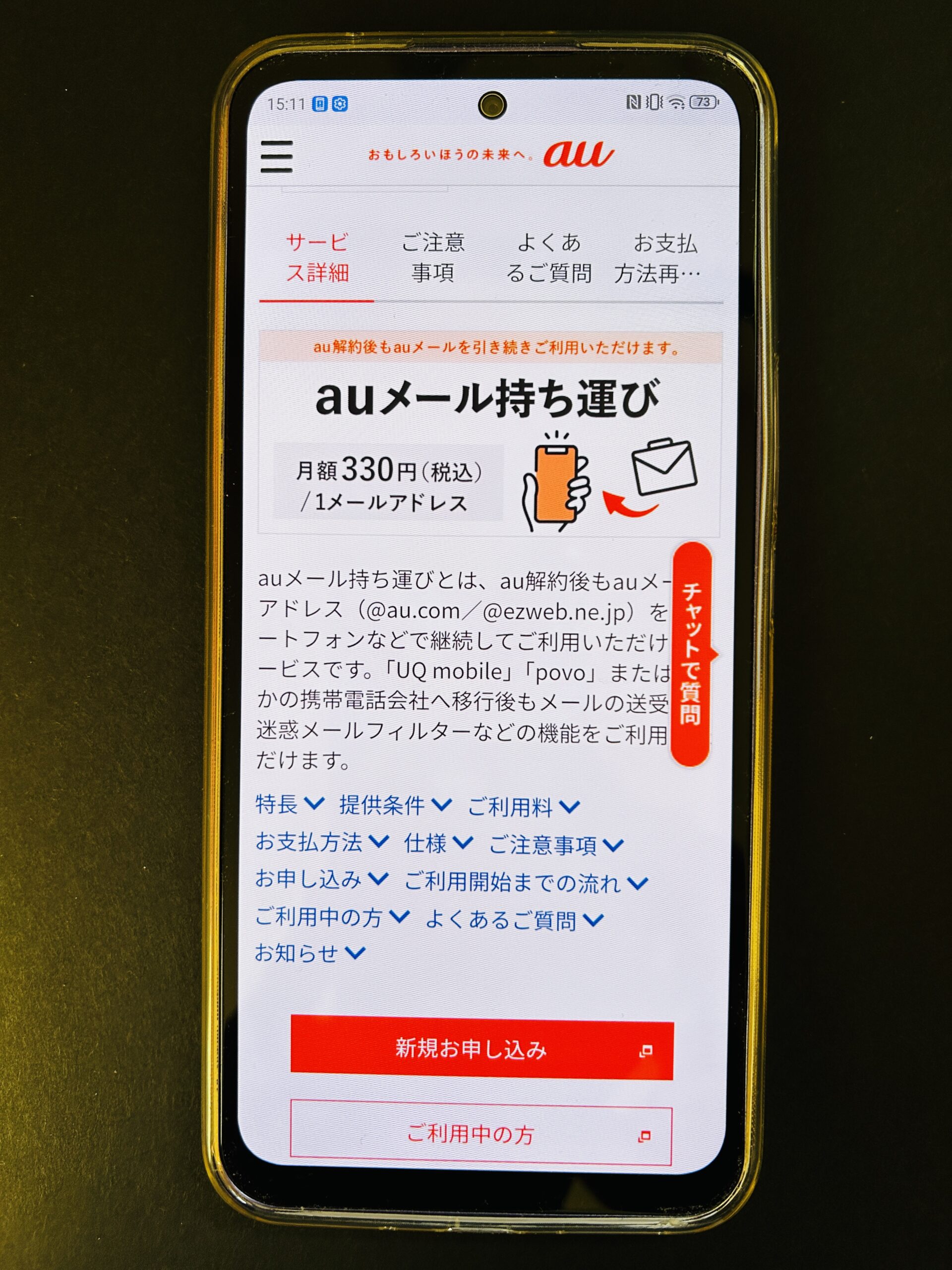
| 利用料金 | 1メールアドレスあたり月額330円 |
|---|---|
| 支払方法 | au PAY(auかんたん決済)のみ利用可能 |
| 利用条件 | au解約後31日以内にサービスに申し込むこと au回線契約に基づき発行されたau IDを持っていること |
| 申し込み方法 | 専用サイトから申し込み |
auを解約してもauメール持ち運びサービスを利用すれば、「@ezweb.ne.jp」や「@au.com」などのauキャリアメールアドレスを継続利用できます。
auメール持ち運びサービスは有料のオプションサービスのため、auへ毎月330円(税込)の支払い料金が発生します。
ワイモバイルの端末でauのメールアドレスを受信するには、ワイモバイル端末でメール受信設定が必要です。
メールの受信設定方法は、iPhoneとAndroidスマートフォンで設定方法が異なるので、順に解説します。
iPhoneの設定方法|auメール持ち運び
- 「auメール持ち運び」のマイページにアクセスし、「iPhoneの標準メールアプリ」をタップ
- 「プロファイルをダウンロードする」をタップし、「許可」、「閉じる」をタップ
- ホーム画面から「設定」をタップ
- 「ダウンロード済みプロファイル」をタップ
- 「インストール」をタップし、パスワードを入力
- 再度「インストール」をタップし、もう一度「インストール」をタップ
- 「完了」をタップ
auメール持ち運びサービスに申し込み後、手順に沿ってメール設定するとauのキャリアメールアドレスを受信できます。
iPhoneでauのメールアドレスを引き続き利用するには、プロファイルのインストールが必要です。
うまく受信できない場合は、一旦プロファイルを削除し再度試してみてください。
Androidスマートフォンの設定方法|auメール持ち運び
- 「auメール持ち運び」のマイページにアクセスし、「Android auメールアプリ」をタップ
- 「auマーケットまたはGoogle Playへの遷移」をタップしauメールを開く
- 確認事項を確認して同意し、「連絡先へのアクセス」など、アプリに必要な許可を与える
- 「auメール持ち運びを利用する」をタップし、「サービス申し込み済みの方はこちら」を選択
- ログイン画面が表示されたら、案内に従って操作し、「auメールアプリを設定する」をタップ
- 「閉じる」をタップして設定完了
ワイモバイルのAndroidスマートフォンでauのキャリアメールアドレスを受信するには、auメール持ち運び申し込み後「auメール」アプリの設定が必要です。
ただし一部の古い機種では、auメールアプリに対応していない場合があります。
非対応機種の場合はIMAP方式などの手動設定が必要になるため、au公式サイトで設定情報を確認してください。
au解約後もau PAY(ペイ)は利用可能・残高も引き継ぎできる
ワイモバイルに乗り換えた後も、新しい端末でau PAYアプリをインストールし、同じau IDでログインすれば引き継いで利用できます。
au IDはauの契約がなくても利用できるため、au PAY残高も引き継がれるので安心です。
乗り換え後のau PAY利用について
- au携帯電話を解約しても、au PAY カードやau PAY プリペイドカードも継続利用が可能
- au PAY マーケットもau IDで継続利用できるが、au IDを削除すると利用できなくなる
- チャージされたau PAY残高はそのまま引き継がれ、Pontaポイントも有効期限内であれば引き続き利用可能
支払い方法もこれまで通り使えるため、auユーザーでなくなった後も、お得なau PAYのサービスを活用し続けられます。
auかんたん決済の利用は支払方法が限られる
auかんたん決済で利用しているサービスは、ワイモバイルに乗り換え後は信料金合算支払いでの利用はできません。
継続して利用したい場合は、支払い方法をクレジットカードに変更すれば、auかんたん決済での利用が可能です。
- 「ご登録中のサービス」ページへアクセス
- 「明細画面へ(au IDログイン)]をタップ
- [メニューアイコン(三本線)]をタップ
- 「auかんたん決済設定」の[ご登録中のサービス]をタップ
- 支払い方法を変更したいサービスをタップ
- お支払方法」の[変更する]をタップし、画面の指示に従い操作
auかんたん決済で公共料金やサブスクを支払っていた方は、早めに支払い方法をクレジットカードに変更するか、他の決済方法へ切り替えましょう。
\iPhoneシリーズ値下げ実施中/
auからワイモバイルへの乗り換える際の4つの後悔ポイントとデメリット
auからワイモバイルへの乗り換えには、auの解約違約金やハイエンドモデルが無いなどの後悔ポイントが存在します。
乗り換えてから後悔しないために知っておきたい、4つのポイントについて解説します。
デメリットを事前に理解し、ご自身の使い方に合っているか検討しましょう。
auで解約違約金が発生する可能性がある
- 利用実態がない場合
- 対象回線の解約日以降の1年以内に、同一名義のほかの回線(契約期間1年以内)が解約されていた場合
2024年6月1日以降に新規契約された回線(対象回線)が1年以内に解約され、上記条件に該当する場合最大990円(税込)の契約解除料が発生します。
現在auでは、契約解除料(解約違約金)を原則廃止しているため、ほとんどの場合で違約金は発生しません。
一般的なスマートフォンの使い方をしている限り、解約違約金が発生することはないでしょう。
ワイモバイルは最新のハイエンド機種の取り扱いがない
ワイモバイルでは、最新のiPhoneシリーズやAndroidのハイエンドモデルなど、ハイスペック機種の取り扱いはありません。
コストパフォーマンスに優れた機種が多いため、高性能スマートフォンを求める方には物足りなく感じる場合があります。
- 高画質の3Dゲーム
- 動画編集などのクリエイティブな作業
- プロレベルの写真を撮影する
ソフトバンクでは最新のiPhoneやハイエンド機種が豊富にそろっており、「新トクするサポート+」などの購入プログラムも利用できます。
新機種に変更したいタイミングでソフトバンクへ乗り換え、数ヵ月後に料金の安いワイモバイルに再転入する方法も検討してみましょう。
ワイモバイルはデータ無制限プランがない
ワイモバイルにはauの「使い放題MAX」のような、データを無制限に使えるプランがありません。
ワイモバイルの料金プランでは30GBまでの提供となるため、毎月30GB以上のデータを使用している人にはデータ容量が不足します。
- 自宅にWi-Fi環境がない人
- 外出先で動画視聴やオンラインゲームを長時間楽しむ人
- 外出先でも高画質で動画を視聴したい人
データ容量不足により速度制限の恐れもあるため、ワイモバイルのプランで足りるかを事前にシミュレーションしておきましょう。
スマホセット割適用には自宅インターネットも乗り換えが必要
| ネット回線 | ワイモバイル | au |
|---|---|---|
| 光回線 | ソフトバンク光 NURO光 | auひかり ビッグローブ光 コミュファ光 eo光 So-net光 ピカラ光 メガ・エッグ BBIQ auひかり ちゅら @nifty光 @T COMヒカリ |
| ホームルーター | ソフトバンクエアー | au ホームルーター |
ワイモバイルに乗り換えてスマホセット割の適用を受けるには、自宅のインターネット回線も対応するサービスに乗り換える必要があります。
auひかりとソフトバンク光は利用する回線設備が異なるため、乗り換えの際には新たに開通工事が必要となり、最大2ヵ月程度かかる場合があります。
2ヵ月という期間は長く、手続きの手間や待ち時間が後悔ポイントになる人もいるでしょう。
しかしワイモバイルのセット割は、スマートフォン1台あたりの割引額が大きい点ではメリットが大きいです。
| ワイモバイルプラン | 割引額(1台あたり月額) |
|---|---|
| シンプル2 S | 1,100円 |
| シンプル2 M/L | 1,650円 |
スマホセット割の適用は長期的に見れば大きな節約につながるため、インターネット回線の同時乗り換えも積極的に検討してみましょう。
\iPhoneシリーズ値下げ実施中/
auからワイモバイルへの乗り換える4つのメリット
auからワイモバイルへの乗り換えは、通信品質は安定したまま通信費や端末代を節約できるメリットがあります。
ワイモバイルへ乗り換えることで得られる4つのメリットについて解説します。
ワイモバイルのメリットをチェックし、お得に乗り換えましょう。
月額料金が大幅ダウン|プラン別料金比較
| データ容量 | ワイモバイル | au |
|---|---|---|
| 4~5GB | シンプル2 S (4GB) 2,365円 | スマホミニプラン+ (5GB) 4,708円 |
| 30GB | シンプル2 M 4,015円 | スマホスタートプランベーシック 5,203円 ※乗り換え対象 ※22歳以下新規対象 |
| 35GB | シンプル2 L 5,115円 10分間かけ放題付き | - |
| 無制限 | - | 使い放題MAX+ 7,458円 |
auからワイモバイルに乗り換えることで、毎月のスマートフォン料金負担が軽くなるケースが多いでしょう。
例えば30GBプランを比較すると、ワイモバイルに乗り換え後は毎月1,000円以上月額料金が安くなります。
さらにインターネット回線とのセット割を適用すれば、1台あたり最大1,650円の料金割引きが適用できお得です。
月々の固定費である通信費を大きく削減できるのは、ワイモバイルの大きな魅力といえるでしょう。
ワイモバイルはサブブランドだが通信品質は安定
| ワイモバイル | au |
|---|---|
| 下り平均:106.81Mbps 上り平均:18.37Mbps Ping値平均:37.79ms | 下り平均:151.91Mbps 上り平均:18.04Mbps Ping値平均:41.76ms |
※2025/12/17時点の直近3ヵ月間の平均速度とレポート件数です。
※調査時点の数値のため、最新の情報はみんなのネット回線速度を参考にしてください。
ソフトバンクのサブブランドであるワイモバイルは、ソフトバンク回線を利用してサービス提供されているため、通信品質は高く安定しています。
平均通信実測値を見るとauの方がわずかに速いですが、体感できるほどの差ではありません。
料金の安さと通信品質の高さを両立し、コストパフォーマンスに優れている点がワイモバイルの評判の理由です。
取扱端末の種類が多く1円機種など大特価キャンペーンが豊富
ワイモバイルオンラインストアでは「一括1円」や「実質月額1円」など、キャンペーンによる大特価機種が多数販売されています。
乗り換えの際に機種変更を検討している方は、キャンペーンを利用してお得に購入しましょう。
- 新トクするサポート(A)
- SIMカード/eSIMご契約でPayPayポイントプレゼント!
- 【ワイモバイル10周年大感謝祭】大特価スマホ
- 【ワイモバイル10周年大感謝祭】紹介者キャンペーンW など
※引用元:ワイモバイル公式サイト※2025/12/17時点の情報です。最新の情報は公式サイトをご確認ください。
値下げされている人気おすすめ機種は在庫の変動が激しいので、公式オンラインストアの在庫を定期的にチェックしてみてください。
また期間限定開催のキャンペーンもあるので、欲しい機種がキャンペーン対象になっているタイミングで購入しましょう。
LYPプレミアム(旧Yahoo!プレミアム)が無料
- LINEスタンプ プレミアム
- プレミアムバックアップ
- Yahoo!ショッピングの買い物がおトク
- 会員限定PayPayクーポン
- 会員限定 定期配信クーポン など
ワイモバイルユーザーは、通常月額508円(税込)の「LYPプレミアム」を無料で利用できます。
特に、Yahoo!ショッピングでのポイント還元率アップは大きな魅力です。
日々の買い物をYahoo!ショッピングにまとめることで、PayPayポイントもたまりやすくなります。
また「1,500万種類以上の対象スタンプが使い放題」「LINEプリが撮り放題」など、学生に人気の特典も豊富です。
\オンラインストア限定で対象端末が特別価格!/
auからワイモバイルへの後悔しない乗り換えタイミング
auからワイモバイルへ乗り換えは、キャンペーン開催期間中の月末がお得です。
ソフトバンク光やソフトバンクエアーなどのインターネット回線の同時申し込みを検討中の方は、現金キャッシュバックにも注目しましょう。
後悔しないための乗り換えタイミングについて、次の3つの順で解説します。
お得なタイミングを意識して、ワイモバイルへの乗り換えを計画しましょう。
月末の回線切り替え完了がおすすめ
| au (解約月) | ワイモバイル (契約月) |
|---|---|
| 満額請求 | 日割り請求 |
auからワイモバイルへの乗り換えは、月末までの回線切り替えが完了がおすすめです。
auの解約月は満額請求されるのに対し、ワイモバイルでは契約初月の料金は日割り計算されるためです。
ワイモバイルオンラインストアでの申し込みから端末・SIMカードが届くまでに最短2日かかるので、20日頃から手続きを開始するとよいでしょう。
メールアドレスを持ち運びしない場合は、Gmailなどのフリーメールアドレスに変更する時間を考慮して、10日前後から余裕をもって準備を開始してください。
お得なキャンペーン・特典の開催期間に申し込み
ワイモバイルで開催中のキャンペーン一覧
| キャンペーン名 | 内容・終了日 |
|---|---|
| ワイモバ SIM契約キャンペーン4(S増額) | 【内容】 オンラインストアでSIMカード/eSIM単体契約かつシンプル3 S/M/Lに申し込み、対象プランの申込みと同時にデータ増量オプションに加入することで、最大20,000円相当のPayPayポイントコードがもらえる 【終了日】 未定 |
| 契約者限定!追加お申し込みがおトク! | 【内容】 新しい番号の契約で、シンプル3M/Lでデータ増量オプションに加入することで、20,000円相当のPayPayポイント付与 【終了日】 未定 |
| 【オンラインストア限定】おトクなラインアップ | 【内容】 新規・他社回線からの乗り換えで特別価格 【終了日】 未定 |
| お得に機種変更 | 【内容】 機種変更専用ページから対象機種が特別価格で購入可能 【終了日】 未定 |
| ソフトバンク 認定中古品iPhone | 【内容】 新規・他社回線からの乗り換えで特別価格 【終了日】 未定 |
| Libero Flip | 【内容】 2000種類以上のデザインからお好きなケースをプレゼント 【終了日】 未定 |
| 新トクするサポート(A) | 【内容】 対象端末を48回割賦購入&25回目以降に利用申込で残価のお支払いが不要 【終了日】 未定 |
| 下取りプログラム | 【内容】 下取り特典金額相当分のPayPayポイントもしくは購入機種代金から値引き 【終了日】 未定 |
| Perplexity Pro | 【内容】 月額料金が、半年間0円 【終了日】 未定 |
| 基本料初月0円特典 | 【内容】 ソフトバンク・LINEMOからの乗り換えでワイモバイル回線の基本使用料、データ定額サービス料、対象サービス料が初月0円 【終了日】 未定 |
| 【ワイモバイル超!感謝祭】紹介キャンペーン | 【内容】 紹介した方がシンプル3お申し込みでPayPayコード付与 【終了日】 未定 |
| 【ワイモバイル超!感謝祭】LINEで超!抽選会 | 【内容】 ワイモバイルLINE公式アカウントを「友だち追加」し、応募フォームより抽選に参加で1等10万円相当当たる 【終了日】 未定 |
| データ増量無料キャンペーン3 | 【内容】 初めてのデータ増量オプション申し込みで月額料金が6ヶ月無料 【終了日】 未定 |
| おうちでんき初月全額0円 | 【内容】 初回請求月の電気代が無料 【終了日】 未定 |
| おうち割 | 【内容】 SoftBank AirもしくはSoftBank 光、対象の電気サービスとワイモバイルを契約で基本料金から毎月割引 【終了日】 未定 |
| 家族割引サービス | 【内容】 対象プラン加入で、2回線目以降の各基本料金が毎月最大1,100円割引 【終了日】 未定 |
| 60歳以上 通話ずーっと割引キャンペーン | 【内容】 使用者が60歳上の場合「スーパーだれとでも定額(S)」「スーパーだれとでも定額+(L)」「スーパーだれとでも定額+」の月額料金が1,100円(永年)割引 【終了日】 未定 |
| ヤフー店限定 SIMご契約特典 | 【内容】 最大20,000円相当のPayPayポイントプレゼント 【終了日】 未定 |
| LINE MUSIC for SoftBank | 【内容】 LINE MUSICが6ヶ月間無料 【終了日】 未定 |
| LYPプレミアム | 【内容】 ワイモバイルユーザーはLYPプレミアムが追加料金なしで利用可能 【終了日】 なし |
| HELPO | 【内容】 健康医療相談サービス「HELPO」が初月無料、2か月目はスタートチャレンジ達成でPayPayポイント550円相当プレゼント 【終了日】 未定 |
| ワイモバイル新どこでももらえる特典 | 【内容】 PayPay決済でPayPayポイントを最大20%(最大6,000円相当)付与 【終了日】 未定 |
| 特価スマホ | 【内容】 新規・他社回線からの乗り換えで特別価格 【終了日】 未定 |
| ソフトバンク 認定中古品iPhone(ヤフー店) | 【内容】 新規・他社回線からの乗り換えでiPhoneが特別価格 【終了日】 未定 |
| ヤングモバイル限定キャッシュバック | 【内容】 ヤングモバイルサイトからワイモバイルに乗り換えで最大現金20,000円キャッシュバックまたは機種代金に還元 【終了日】 未定 |
| SIMスターターキット | 【内容】 事務手数料無料でAmazonの運営するECサイト、ワイモバイルセレクション、ソフトバンクセレクションヤフー店でSIMを購入することで、SIM購入可能 【終了日】 未定 |
| ケータイプランSS利用料割引 | 【内容】 プラン変更申し込み当月のベーシックパック月額料を無料、またパケット定額料が最大 2,754 円(3,029.4 円)割引。 【終了日】 未定 |
| ワイモバイル→ソフトバンクのりかえ特典+ | 【内容】 対象データプランの定額料から2,750円×12ヵ月の割引 【終了日】 未定 |
| ワイモバイル:超!抽選会~シンプル3編~ | 【内容】 シンプル3 S/M/L」いずれかの対象プランを新規・MNP・番号移行・プラン変更を申し込むと、抽選でPayPayポイントコードがもらえる 【終了日】 2025年10月1日~2026年2月2日まで |
| 【Yahoo!ショッピング店】5のつく日キャンペーン! | 【内容】 決済額の4%をヤフーショッピング券として付与(上限1,000円相当) 【終了日】 未定 |
| YouTube Premium 1ヶ月無料! | 【内容】 シンプル3 S/M/L、シンプル2 S/M/Lに加入後、YouTube Premium申し込みでYouTube Premiumが1ヶ月無料。2か月目以降は10%オフで利用可能。 【終了日】 未定 |
※2025/12/17時点の情報
2025年12月現在ワイモバイルで開催されているキャンペーンは、常時開催から期間限定開催までさまざまです。
auからワイモバイルへ乗り換えるなら、ワイモバイルの乗り換えキャンペーンが終了しないうちに申し込みましょう。
申し込み前にワイモバイル公式サイトで、キャンペーンの最新情報を確認してください。
ソフトバンク光またはソフトバンクエアーへ乗り換えと同時
インターネット回線の乗り換えも検討しているなら、ワイモバイルへの乗り換えと同時にソフトバンク光やソフトバンクエアーへ申し込むとお得です。
ソフトバンク光など対応サービスとセット契約することで「おうち割 光セット(A)」が適用され、毎月1台あたり最大1,650円の割引が適用されます。
また光回線各社では、インターネット回線の申し込み特典として現金キャッシュバックキャンペーンを実施しています。
通信費全体を大きく見直す絶好の機会ですので、ぜひ同時に乗り換えを検討してみてください。
\最大37,500円キャッシュバック/
auからワイモバイルへの乗り換えでよくある質問
auからワイモバイルへの乗り換えについてよくある質問をまとめました。
auでの機種代の残額支払いについての疑問や、トラブル対処法など4つの疑問についてお答えします。
スムーズに乗り換え手続きができるよう、事前に目を通しておきましょう。
auの機種代が残っている場合の支払いはどうなる?
auで分割払いで購入した端末の代金が残っている場合、ワイモバイルに乗り換えた後も支払いは続きます。
- 支払いの継続
端末代金の残債は免除されない - 支払い方法
これまでと同じ方法で引き落とし - 一括精算
My auから残額一括支払いが可能
auを解約しても、機種代の残額支払いはなくならないことを覚えておきましょう。
支払いが不安な場合は、機種代の支払いが完了したタイミングでの乗り換えを検討してください。
auとワイモバイルはどっちがいいですか?
どちらがよいかは重視するポイントによって異なり、使用する環境や人によっても違います。
- 毎月の通信費をとにかく安く抑えたい方
- データ使用量が毎月35GB以内に収まる方
- 料金は安くても、安定した通信速度を求める方
- Yahoo!ショッピングやPayPayをお得に使いたい方
- データ無制限で気兼ねなく使いたい方
- 常に最新・最高のスペックを持つスマートフォンを使いたい方
- au関連サービスとの組み合わせで割引を最大限活用したい方
ご自身のライフスタイルやスマートフォンの使い方を振り返り、よりメリットの大きいキャリアを選びましょう。
auのメール持ち運びでメールが届かない場合の対処法は?
「auメール持ち運び」を申し込んだにもかかわらず、メールが受信できない場合はまず設定状況を確認しましょう。
- メールアプリの設定は正しく完了しているか
- 迷惑メールフォルダに振り分けられていないか
- 端末の電波状況は良好か
- スマートフォンを再起動してみたか
上記を確認しても解決しない場合は、au お客様センターに問い合わせてみましょう。
auのメール持ち運びサービスの解約方法は?
- 「auメール持ち運び」のページにアクセス
- 「お申込み後の設定はこちら」をタップし、au IDでログイン
- 「サービスの解約」をタップして確認画面に進める
- 「注意事項に同意して解約する」をタップし「解約完了」
auメール持ち運びサービスの解約は、auマイページの「auメール持ち運び」のページから手続きができます。
auのメール持ち運びサービスを解約すると、解約から31日経過後にメールサーバ内のメールデータが削除されます。
利用中の外部サービスの連絡先としてauメールを登録している場合は、変更を済ませてからの解約がおすすめです。
\端末の大特価キャンペーン実施中/
まとめ
auからワイモバイルへの乗り換えについて詳しく解説しました。
ワイモバイルは、月額料金の安さと安定した通信速度に定評があります。
オンライン手続きに不安のある方は、この記事を参考にお得なタイミングでお得に乗り換えましょう。
乗り換えの後悔ポイントも事前にチェックし、疑問点を解決してから申し込み手続きをしてください。
\オンラインワンストップでかんたん乗り換え/
格安SIM/スマホおすすめ記事
-
 【2025年12月最新】ワイモバイル乗り換え・新規キャンペーンまとめ!お得な方法について紹介
【2025年12月最新】ワイモバイル乗り換え・新規キャンペーンまとめ!お得な方法について紹介 -


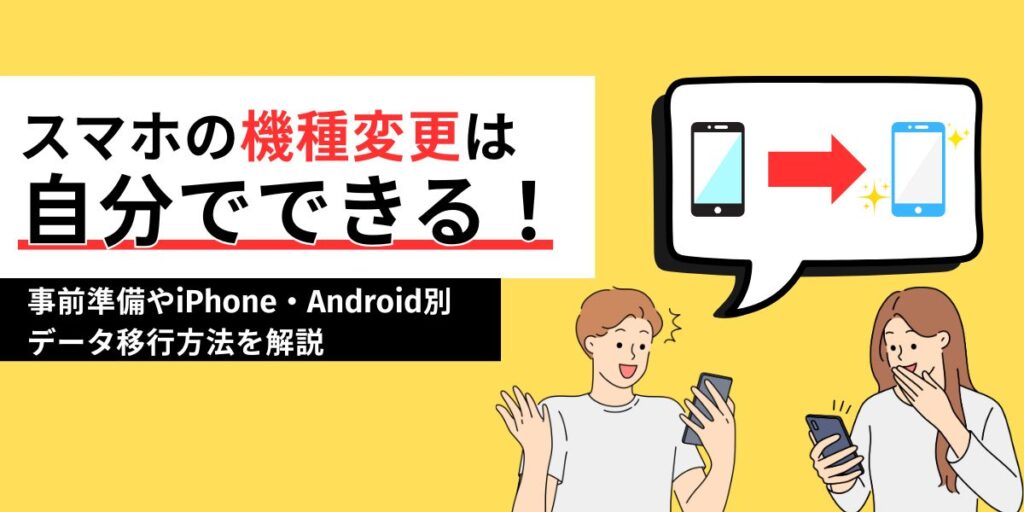 スマホの機種変更は自分でできる!事前準備やiPhone・Android別データ移行方法を解説
スマホの機種変更は自分でできる!事前準備やiPhone・Android別データ移行方法を解説 -


 iPhoneの機種変更でやることまとめ|データ移行・LINE・アプリの引き継ぎ手順も解説
iPhoneの機種変更でやることまとめ|データ移行・LINE・アプリの引き継ぎ手順も解説 -


 【2025年12月最新】格安SIMのキャンペーンを比較・解説!乗り換え(MNP)でお得なのは?
【2025年12月最新】格安SIMのキャンペーンを比較・解説!乗り換え(MNP)でお得なのは? -


 【結論】格安SIMおすすめ比較24選!最強の1社は?【2025年12月最新】
【結論】格安SIMおすすめ比較24選!最強の1社は?【2025年12月最新】 -


 【2025年12月最新】ワイモバイルのiPhone 13値下げ情報!
【2025年12月最新】ワイモバイルのiPhone 13値下げ情報! -


 iPhoneが使える格安SIMおすすめ18選|端末セット購入・動作確認済みサービスを比較
iPhoneが使える格安SIMおすすめ18選|端末セット購入・動作確認済みサービスを比較
![インターネット – LiPro[ライプロ]| あなたの「暮らし」の提案をする情報メディア](https://www.iid.co.jp/contents-Internet/wp-content/uploads/LiPro_logo_internet.jpg)